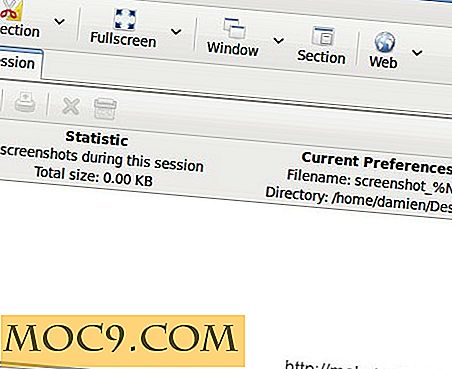Làm thế nào để chụp ảnh màn hình của toàn bộ trang web với URL2JPEG
URL2JPEG là một công cụ sáng tạo cho phép người dùng chụp ảnh màn hình của toàn bộ trang web và sửa đổi nó. Không giống như các tiện ích chụp màn hình thông thường, nó có thể chụp toàn bộ trang web, bao gồm vùng dưới màn hình mà bạn không thể nhìn thấy mà không cần cuộn xuống. Ứng dụng tương thích với Windows XP / Vista / 7/8 bao gồm cả phiên bản 32 bit và 64 bit.
Chụp ảnh màn hình với URL2JPEG
1. Tải xuống và cài đặt URL2JPEG. Khởi chạy URL2JPEG sau khi cài đặt.

2. Nhập URL của trang web mong muốn và nhấp vào "Tìm".

3. Trang web sẽ xuất hiện trong cửa sổ bên dưới URL.

4. Bạn có thể sửa đổi cài đặt của hình ảnh như tự động, xóa thanh cuộn và thay đổi kích thước ban đầu của nó. Ví dụ: để xóa các thanh cuộn trên hình ảnh, hãy đảm bảo rằng hộp được chọn.

5. Khi bạn đã cấu hình các thiết lập, hãy nhấp vào “Capture Bitmap.” Để chụp ảnh chụp màn hình.

6. Điều này sẽ chụp ảnh màn hình của trang web và hiển thị nó trong tab "Capture". Bây giờ bạn có thể nhấp vào "Lưu hình ảnh" để lưu nó vào máy tính của bạn. Bạn cũng có thể chọn hộp “Postview” để mở hình ảnh sau khi lưu.

Chụp vùng thủ công
1. Để chỉ chụp một phần của trang web, hãy chọn nút “Chụp vùng thủ công” và chọn vùng bạn muốn lưu. Nhấp vào "Lưu hình ảnh".

2. Tệp hình ảnh đã lưu sẽ trông giống như ví dụ bên dưới.

Lưu hình ảnh vào Clipboard
1. Thay vì lưu tệp trên máy tính của bạn, bạn cũng có thể sao chép tệp đó vào Clipboard.

2. Trong một chương trình thay thế (chẳng hạn như Microsoft Word), nhập CTRL + V hoặc chọn Dán từ tab Trang chủ để chèn hình ảnh vào tài liệu.

Thay đổi kích thước
1. Một tính năng khác có sẵn là thay đổi kích thước hình ảnh. Ví dụ: để sửa đổi kích thước phần trăm, hãy chọn nút radio Tỷ lệ phần trăm.

2. Thay đổi kích thước phần trăm chiều rộng và chiều cao như trong ví dụ dưới đây.

Scripting
1. Đối với những người có kiến thức kịch bản, bạn có thể xếp hàng nhiều hình ảnh của các trang web thay thế chung theo nhóm.
2. Đối với trang Web hiện đang chụp, chọn “Thêm vào tập lệnh”.

3. Bạn được đưa đến tab Scripting với các chi tiết của các trang Web có liên quan được điền (tức là định dạng ảnh, thay đổi kích thước, phần nào của ảnh cần chụp). Chức năng "Timeout" cho phép người dùng định cấu hình thời lượng ứng dụng chờ trước khi chụp ảnh màn hình trang web. Thời gian chờ được đặt ở mức mặc định là 10 giây. Ví dụ của chúng tôi, chúng tôi sửa đổi nó thành 20 giây. Khi nó được cấu hình theo ý thích của bạn, chọn "Cập nhật".

4. Mục nhập sau đó được thêm vào danh sách tập lệnh trên ngăn bên tay trái.

Phần kết luận
URL2JPEG là một công cụ hữu ích cho phép bạn chụp ảnh màn hình toàn bộ trang web dễ dàng cũng như thực hiện các sửa đổi cho việc chụp. Nếu bạn có các cách khác mà bạn thích chụp màn hình, hãy cho chúng tôi biết trong khu vực nhận xét.
Tín dụng hình ảnh: Tôi ghét máy tính của tôi bởi BigStockPhoto